Mục lục

VEGAS Movie Studio
Tính hiệu quả: Quy trình làm việc xuất sắc, có khả năng cắt các bộ phim chất lượng cao Giá: Bắt đầu từ 7,99 USD mỗi tháng Dễ sử dụng: Giao diện người dùng đơn giản với các hướng dẫn hay nhất mà tôi từng gặp trong trình chỉnh sửa video Hỗ trợ: Các hướng dẫn rất tuyệt vời nhưng bạn có thể nhờ cộng đồng trợ giúpTóm tắt
VEGAS Movie Studio là em trai của VEGAS Pro. Nó thực hiện công việc tuyệt vời trong việc bắt chước giao diện người dùng và quy trình làm việc của phiên bản chuyên nghiệp, nhưng nhiều điểm mạnh nhất của VEGAS Pro không có trong VEGAS Movie Studio. Theo tôi, các hiệu ứng và tính năng nâng cao là những thứ giúp VEGAS Pro trở thành một trình chỉnh sửa video chất lượng chuyên nghiệp — và đó là một trong những điểm yếu lớn nhất của Movie Studio.
Là một phần mềm độc lập, có nhiều lý do để ấn tượng với nó VEGAS Movie Studio, nhưng nó không tồn tại trong chân không. Tôi rất vui khi được xem xét vô số trình chỉnh sửa video xuất sắc ở các mức giá tương tự (xem phần “Lựa chọn thay thế” bên dưới) và cảm thấy Movie Studio không cạnh tranh được với đối thủ ở mức giá bán lẻ. Phiên bản rẻ nhất của Movie Studio hoạt động kém hơn nhiều so với các trình chỉnh sửa video có thể so sánh được, trong khi phiên bản đắt nhất lại không đủ.
Bạn có thể xem video demo dài 30 giây (bên dưới) do tôi thực hiện bằng VEGAS Movie Studio chỉ để cảm nhận đầu ra của nó, hoặc bạn có thể truy cập trang web chính thứctích hợp vào chương trình, khiến bạn gần như không thể nhầm lẫn về những gì bạn đang tìm kiếm. Giao diện người dùng đơn giản, rõ ràng và dễ hiểu, giúp chương trình trở nên dễ sử dụng.
Hỗ trợ: 4/5
Hướng dẫn rất tuyệt vời nhưng hỗ trợ cổng thông tin trên trang web chính thức của nó để lại một cái gì đó được mong muốn. Bạn có thể phải tìm hiểu khá sâu qua các bài đăng trên diễn đàn để tìm câu trả lời cho các câu hỏi nâng cao không có trong phần hướng dẫn.
Các lựa chọn thay thế cho VEGAS Movie Studio
Đối với phiên bản Chỉnh sửa:
Nero Video là trình chỉnh sửa video đầy đủ tính năng với mức giá gần bằng một nửa so với phiên bản cơ bản của VMS. Nó rất dễ sử dụng, có hiệu ứng tốt hơn và đi kèm với một bộ công cụ hoàn chỉnh khác mà bạn có thể quan tâm. Bạn có thể đọc bài đánh giá Nero Video của tôi để biết thêm.
Đối với phiên bản Pro:
Trong ba phiên bản, tôi cảm thấy như Bạch kim phiên bản cung cấp giá trị ít nhất. Corel VideoStudio rẻ hơn phiên bản Post và đi kèm với nhiều hiệu ứng và tính năng hơn. Bạn có thể đọc bài đánh giá đầy đủ của tôi về VideoStudio tại đây.
Đối với phiên bản Đăng:
Nếu bạn sẵn sàng trả hơn 100 đô la cho một chương trình chỉnh sửa video thì bạn cũng có thể chuyển từ các chương trình cấp cơ bản sang các chương trình chuyên nghiệp. Các chương trình cấp độ chuyên nghiệp mất nhiều thời gian hơn để học và đắt hơn nhiều, nhưng chúng cực kỳ mạnh mẽ và có khả năng caođể tạo ra những bộ phim có chất lượng thương mại. Tôi sẵn sàng giới thiệu cả VEGAS Pro (đánh giá) và Adobe Premiere Pro (đánh giá) nếu bạn đang tìm kiếm một trình chỉnh sửa video chất lượng chuyên nghiệp.
Khách hàng của Amazon, bạn là chúc bạn may mắn!
Là phiên bản mạnh nhất trong ba phiên bản, tôi rất sẵn lòng giới thiệu phiên bản Suite nếu nó không quá đắt. May mắn thay cho những người đăng ký Amazon Prime, phiên bản Suite (Post) có giá phải chăng hơn nhiều so với giá niêm yết trên trang web MAGIX! Bạn có thể tải VEGAS Movie Studio Suite trên Amazon tại đây.
Ở mức giá này, chương trình thậm chí còn rẻ hơn VideoStudio trong khi cung cấp giao diện người dùng ưu việt và độ tin cậy. Không cần tìm đâu xa hơn VMS Suite nếu bạn là người đăng ký Amazon Prime.
Kết luận
VEGAS Movie S tudio (mà tôi còn gọi là VMS cho đơn giản) là một chương trình trực quan và đáng tin cậy có rất nhiều thứ để cung cấp. Tuy nhiên, thật khó để đề xuất khi bạn tính đến chi phí của nó. Phiên bản cơ bản không cung cấp đủ hiệu ứng hoặc tính năng nhưng dường như là phiên bản có giá hợp lý nhất trong ba phiên bản. Phiên bản Bạch kim (Pro) cung cấp một số nâng cấp nhỏ so với phiên bản cơ bản để có giá trị cao hơn gấp đôi so với giá của phiên bản cơ bản. Và mặc dù phiên bản Suite (Bài đăng) đáp ứng được yêu cầu về chức năng, nhưng phiên bản này hơi đắt tiền với tư cách là một trình chỉnh sửa video dành cho người tiêu dùng.
Tôi hoàn toàn hài lòng với quy trình làm việc suôn sẻ vàđộ tin cậy của phiên bản Suite (Post) nếu nó có sẵn ở mức giá cạnh tranh hơn, điều đó có nghĩa là khách hàng của Amazon Prime sẽ gặp may. Chương trình có sẵn trên Amazon với giá thấp hơn nhiều so với giá niêm yết trên trang web VEGAS — một mức giá cạnh tranh cao khi so sánh với các trình chỉnh sửa video khác. Ở mức giá của Amazon Prime, tôi thực sự muốn giới thiệu VEGAS Movie Studio Suite (Post), đặc biệt nếu bạn quan tâm đến việc nâng cấp lên VEGAS Pro trong tương lai.
Tải VEGAS Movie StudioVậy, bạn nghĩ sao về bài đánh giá VEGAS Movie Studio này? Hãy để lại bình luận bên dưới.
trang web để dùng thử phiên bản mới nhất.Điều tôi thích : Quy trình làm việc trơn tru và trực quan. Cực kỳ đáng tin cậy. Không giống như nhiều trình chỉnh sửa video, Movie Studio chưa bao giờ bị lag hoặc sập. Giao diện người dùng hầu như giống với VEGAS Pro nên việc nâng cấp lên Pro không gây khó khăn gì. Dòng thời gian có vẻ linh hoạt và tự động.
Điều tôi không thích : Ba phiên bản có vẻ không được định giá phù hợp với các chức năng của chúng. Sức mạnh của các hiệu ứng thua kém so với các đối thủ cạnh tranh có giá tương tự.
4.3 Tải VEGAS Movie StudioVEGAS Movie Studio phù hợp nhất với ai?
Nó là một chương trình chỉnh sửa video cấp nhập cảnh. Nó có giao diện người dùng giống như VEGAS Pro, một trình chỉnh sửa video chất lượng chuyên nghiệp, nhưng cắt giảm một số tính năng nâng cao hơn để giảm giá.
VEGAS Movie Studio có miễn phí không?
Chương trình này không miễn phí nhưng cung cấp phiên bản dùng thử miễn phí trong 30 ngày. Có ba phiên bản của VEGAS Movie Studio: Phiên bản chỉnh sửa, Pro và Đăng. Chúng có giá 7,99 đô la/tháng, 11,99 đô la/tháng và 17,99 đô la/tháng cho đăng ký hàng năm.
VEGAS Movie Studio có dành cho Mac không?
Chương trình chỉ dành cho PC và tương thích với Windows 7 trở lên, bao gồm cả Windows 11 mới nhất.
Tại sao tôi tin tưởng cho bài đánh giá này
Tên tôi là Aleco Pors. Chỉnh sửa video bắt đầu như một sở thích của tôi khoảng tám tháng trước và kể từ đó đã phát triển thành một công việc tôi làm chuyên nghiệp để bổ sung cho công việc của mình.viết.
Sau khi tự học cách sử dụng các trình chỉnh sửa chất lượng chuyên nghiệp như Final Cut Pro (chỉ dành cho máy Mac), VEGAS Pro và Adobe Premiere Pro, tôi đã có cơ hội thử nghiệm nhiều chương trình dành cho người dùng mới hơn với tư cách là người đánh giá cho SoftwareHow. Tôi hiểu ý nghĩa của việc tìm hiểu một chương trình chỉnh sửa video mới từ đầu và tôi hiểu rõ về chất lượng cũng như các tính năng mà bạn mong đợi từ phần mềm chỉnh sửa video ở nhiều mức giá khác nhau.
Mục tiêu của tôi khi viết VEGAS này Đánh giá của Movie Studio là để cho bạn biết liệu bạn có phải là kiểu người dùng sẽ được hưởng lợi từ việc sử dụng chương trình hay không. Tôi chưa nhận được bất kỳ khoản thanh toán hay yêu cầu nào từ MAGIX (công ty đã mua VEGAS) để viết bài đánh giá này và không có lý do gì để đưa ra bất cứ điều gì ngoài ý kiến đầy đủ và trung thực của tôi về sản phẩm.
Đánh giá chi tiết về VEGAS Movie Studio
Lưu ý: Ảnh chụp màn hình bên dưới được lấy từ phiên bản cũ của VEGAS Movie Studio. Nếu bạn đang sử dụng phiên bản mới nhất, có thể có một chút khác biệt. Ngoài ra, tôi gọi chương trình là VMS cho đơn giản.
Giao diện người dùng

Giao diện người dùng trong VEGAS Movie Studio (VMS) nổi bật so với các đối thủ cạnh tranh bằng cách sử dụng một màn hình cách tiếp cận. Trong khi hầu hết các trình chỉnh sửa video khác chọn ba đến năm phần chính trong giao diện người dùng của họ (chẳng hạn như phần quản lý tệp, trình chỉnh sửa và phần xuất), chương trình này quản lý để sắp xếp tất cả các chức năng này vào menu của nóvà một màn hình duy nhất. Giao diện người dùng có thể không hấp dẫn bằng giao diện của các đối thủ cạnh tranh, nhưng tôi đánh giá cao cách tiếp cận đơn giản của nó đối với thiết kế giao diện người dùng và cảm thấy như thể cách tiếp cận một màn hình đã tiết kiệm rất nhiều thời gian.
Điểm bán hàng lớn nhất của Vegas's Giao diện người dùng gần giống với VEGAS Pro, trình chỉnh sửa video chất lượng chuyên nghiệp yêu thích của cá nhân tôi (bạn có thể đọc bài đánh giá của tôi về VEGAS Pro tại đây). Đã học phiên bản chuyên nghiệp của phần mềm, việc học giao diện người dùng của VMS hoàn toàn dễ dàng đối với tôi. Tôi nhận thấy rằng phần lớn người dùng sẽ bắt đầu với VMS trước khi chuyển sang phiên bản chuyên nghiệp, vì vậy trải nghiệm của họ có thể khác với trải nghiệm của tôi, nhưng tôi tin rằng bạn sẽ dễ dàng tiếp nhận giao diện người dùng của VMS.
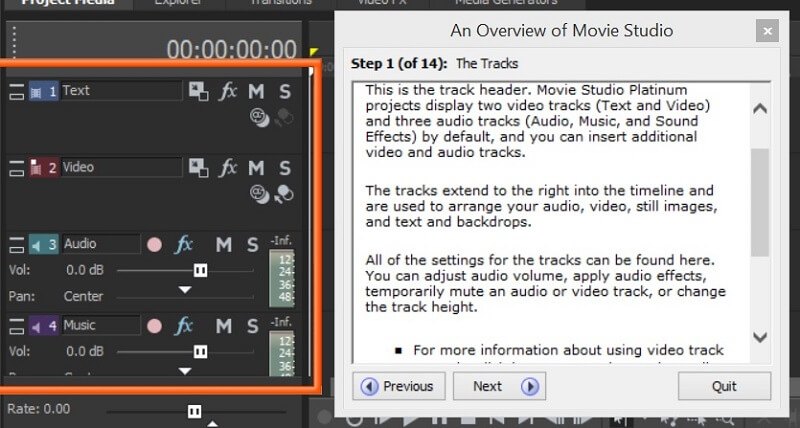
Mọi hướng dẫn về SVMS sẽ chỉ cho bạn chính xác vị trí cần tìm trong giao diện người dùng để tìm thấy thứ bạn cần.
Các hướng dẫn được tích hợp trực tiếp vào giao diện người dùng của chương trình, khiến nó cực kỳ dễ dàng để tìm thấy những gì bạn đang tìm kiếm trong khi bạn đang học cách sử dụng phần mềm. Các hướng dẫn là kỹ lưỡng nhất mà tôi từng gặp trong một chương trình chỉnh sửa video và tôi tin chắc rằng người dùng có bất kỳ kinh nghiệm nào cũng có thể sử dụng VMS một cách dễ dàng.

VEGAS Media Studio cung cấp vô số hướng dẫn hữu ích.
Nhập và xuất
Nhập tệp vào chương trình thật dễ dàng vì bạn có thể kéo và thả tệp từbất cứ nơi nào trên màn hình của bạn trực tiếp vào dòng thời gian của chương trình hoặc Project Explorer. Không cần trình duyệt phương tiện hoặc điều hướng tệp để nhập tệp của bạn.

Cài đặt hiển thị trong SVMS có thể hơi quá sức đối với những người chỉnh sửa video đầy tham vọng.
Kết xuất hơi phức tạp trong VMS và đó là lĩnh vực mà tôi coi là chương trình đứng sau đối thủ về tính dễ sử dụng. Sau khi chọn Tệp -> Kết xuất dưới dạng, VMS cung cấp rất nhiều tùy chọn và cài đặt kết xuất. Điều này thật tuyệt vời nếu bạn biết mình đang làm gì, nhưng có thể hơi quá sức nếu bạn chưa biết nhiều về kết xuất video. Tôi thực sự khuyên bạn nên thực hiện một số nghiên cứu cơ bản về cài đặt kết xuất trong chương trình trước khi chọn kết xuất một dự án video dài.
Dòng thời gian
Phần yêu thích của tôi, dòng thời gian cung cấp rất nhiều cách dễ dàng -sử dụng các tính năng để ghép các đoạn video và âm thanh của bạn lại với nhau.

Bạn có thể tìm thấy tất cả các công cụ cần thiết để cắt các đoạn âm thanh video của mình trong khu vực được đánh dấu ở trên.
Điều làm cho dòng thời gian trở nên dễ sử dụng là hành vi mặc định được lập trình tốt của chương trình. Việc thay đổi độ dài của các clip trong dòng thời gian sẽ khiến chúng bắt dính mượt mà với cùng độ dài của các clip ở trên hoặc dưới chúng và con trỏ trong dự án sẽ tự động di chuyển đến các vị trí hữu ích, chẳng hạn như phần đầu hoặc phần đầu.kết thúc clip nếu bạn bấm vào gần khu vực. VMS không phải là chương trình duy nhất có tính năng này, nhưng việc tăng hoặc giảm độ mờ của clip cũng đơn giản như việc nhấp vào một trong hai góc trên của clip và kéo điểm đánh dấu mờ dần đến vị trí bạn muốn.

Ba nút này cho phép bạn dễ dàng sửa đổi cài đặt của clip trong dòng thời gian.
Các nút từ một đến ba sẽ xuất hiện ở góc dưới cùng bên phải của mỗi clip trong dòng thời gian, có thể được sử dụng để chỉnh sửa cài đặt của clip. Đây là một tính năng chỉ có trên giao diện người dùng VEGAS và là một tính năng mà tôi thực sự nhớ khi sử dụng các trình chỉnh sửa video khác. Các nút này giúp bạn dễ dàng điều chỉnh cài đặt của một clip riêng lẻ, chẳng hạn như xoay/cắt hoặc hiệu ứng phương tiện mà không cần phải điều hướng qua các menu và menu con để tìm thứ bạn đang tìm kiếm.
The Project Trình khám phá

Trình khám phá dự án là nơi bạn sẽ tìm thấy tất cả phương tiện, hiệu ứng và chuyển tiếp cho dự án của mình. Mọi thứ trong trình khám phá dự án có thể được kéo trực tiếp vào dòng thời gian, giúp bạn dễ dàng áp dụng các chuyển tiếp và hiệu ứng cho dự án của mình. Mỗi hiệu ứng và quá trình chuyển đổi đều có bản xem trước có thể xem được khi di chuột qua trong cửa sổ trình khám phá dự án, giúp giảm đáng kể thời gian thử nghiệm.
Mặc dù tôi đánh giá cao cách tổ chức tổng thể của chính trình khám phá dự án, cách tổ chức các hiệu ứng vàquá trình chuyển đổi trong trình khám phá dự án ít xuất sắc hơn. Các hiệu ứng được chứa trong các thư mục không được sắp xếp theo chức năng mà nằm trong các danh mục như “32-bit floating-point” và “Third Party”. Cách duy nhất để hiểu rõ về tất cả các hiệu ứng và chuyển tiếp được cung cấp trong VMS là nhấp vào từng thư mục và danh mục phụ, một quy trình tốn thời gian và ít thân thiện với người dùng hơn trong VMS so với thực tế. trong các chương trình khác.
Hiệu ứng và Chuyển tiếp
Một trong những điểm mạnh nhất của VEGAS Pro là các hiệu ứng của nó, đó là lý do tại sao tôi khá ngạc nhiên khi thấy rằng các hiệu ứng trong VMS quá kém. Các hiệu ứng mặc định có trong phiên bản cơ bản của phần mềm là chức năng nhưng cung cấp ít pizazz hơn nhiều so với một số đối thủ cạnh tranh của VMS, trong khi các hiệu ứng trong phiên bản Suite ngang bằng với đối thủ cạnh tranh nhưng có giá gần gấp đôi. Một số hiệu ứng NewBlue hoàn toàn giống với hiệu ứng trong Corel VideoStudio.
Thật không may, VideoStudio có giá thấp hơn một nửa so với phiên bản Suite của VMS. Tôi đánh giá cao các hiệu ứng trong phiên bản Suite không phải là chúng không hiệu quả, mà là tôi gặp khó khăn trong việc biện minh cho việc tăng giá ồ ạt từ phiên bản cơ bản của VMS lên phiên bản Suite, đặc biệt là khi có một số các chương trình xuất sắc hiện có cung cấp các hiệu ứng chính xác tương tự với mức giá chỉ bằng một phần nhỏ.
Tôi rất muốnthoải mái hơn khi giới thiệu phiên bản cơ bản của VMS về chất lượng chuyển đổi của nó so với tôi về hiệu ứng của nó. Các hiệu ứng chuyển tiếp mặc định trong chương trình có kiểu dáng đẹp và khả năng sử dụng cao. Điều đó nói rằng, họ vẫn làm rất ít để tách mình ra khỏi cuộc thi. Nero Video có chi phí thấp hơn nhiều và có các chuyển đổi hiệu quả tương đương, trong khi Corel VideoStudio đã nói ở trên có các chuyển đổi tương đương với phiên bản Suite. Mặc dù quá trình chuyển đổi hài lòng, nhưng họ không tự mình làm đủ để biện minh cho việc mua VMS thay vì một trong những đối thủ cạnh tranh.
Bạn có thể xem video giới thiệu về hiệu ứng và chuyển đổi của tôi tại đây:
Các tính năng khác
Có một vài tính năng chất lượng cuộc sống tuyệt vời trong VMS đáng được đề cập. Đầu tiên là trình chỉnh sửa pan/crop, có chức năng gần giống với trình chỉnh sửa pan/crop trong VEGAS Pro.

Bạn có thể thực hiện dễ dàng và hiệu quả việc đạt được độ phóng đại và điều chỉnh chính xác trong các video clip của mình trong phần mềm. pan/cắt cửa sổ. Bạn có thể thay đổi kích thước thu phóng bằng chuột bằng cách kéo các cạnh của hộp trong cửa sổ xem trước hoặc bạn có thể nhận được chính xác hơn với cài đặt của mình bằng cách nhập các số chính xác ở bên trái. Phần hay nhất của công cụ pan/crop là khả năng thêm các khung hình chính vào clip. Bằng cách điều chỉnh cài đặt thu phóng và xoay ở các khung hình chính khác nhau, bạn có thể nhanh chóng đánh dấu các khu vực của video để tạo hiệu ứng ấn tượng hoặc tạoHiệu ứng xoay theo phong cách Ken Burns trong vài giây.

Một trong những tính năng ưa thích khác của tôi là công cụ cắt clip, một cách nhanh chóng và không gây đau đớn để cắt và chia clip của bạn thành độ dài chính xác mà bạn cần. Bạn có thể điều hướng từng khung hình trong trình cắt clip để tạo các clip phụ và đặt điểm bắt đầu và điểm kết thúc chính xác cho clip của mình.
Lý do đằng sau xếp hạng đánh giá của tôi
Hiệu quả: 4,5/5
VEGAS Movie Studio hơi thiếu tính năng nhưng vẫn hiệu quả trong việc cắt ghép các bộ phim lại với nhau. Quy trình làm việc trong chương trình rất tuyệt vời và nó có khả năng xuất các video chất lượng cao cho các dự án phim ở cấp độ sở thích. Yếu tố ảnh hưởng đến hiệu quả tổng thể của chương trình là sự yếu kém về hiệu ứng của nó, khiến việc tạo ra các dự án hào nhoáng trở nên khó khăn.
Giá: 3/5
Theo tôi, ba mức giá cho VEGAS Movie Studio không tương xứng với đối thủ. Phiên bản cơ bản không cung cấp gần như đủ hiệu ứng chất lượng. Phiên bản Bạch kim là một bản nâng cấp tối thiểu so với phiên bản cơ bản. Phiên bản Suite đắt hơn rất nhiều so với các đối thủ cạnh tranh hiệu quả. Phiên bản cơ bản có mức giá hợp lý so với những gì chương trình cung cấp nhưng không mang lại nhiều lợi nhuận cho bạn như một số trình chỉnh sửa video khác mà tôi đã đánh giá cho SoftwareHow.
Dễ sử dụng: 5/5
Các hướng dẫn trong VEGAS Movie Studio là hướng dẫn tốt nhất mà tôi từng biết. Họ hoàn toàn

